Wie man GIFs auf Instagram kommentiert
Die Popularität von GIFs ist in den letzten Jahren dank sozialer Medien, Messaging-Apps und der Meme-Kultur explodiert. Wenn Sie mit Freunden über Instagram, Messenger, WhatsApp usw. chatten, können Sie ihnen GIFs schicken, um Ihre Gefühle auszudrücken oder den Chat interessanter zu gestalten.
In der neuesten Version der App sind Instagram-GIFs in Kommentaren nun für alle Konten und Nutzer verfügbar. Beachten Sie, dass Sie ein GIF nur zu einem neuen Kommentar in der mobilen Instagram-App hinzufügen können und dass Sie nicht auf einen Kommentar mit einem GIF-Kommentar antworten können.
Wie kommentiere ich ein GIF auf Instagram? Befolge die folgenden Schritte:
Schritt 1. Öffnen Sie Ihre Instagram-App und gehen Sie zu dem Beitrag, den Sie kommentieren möchten.
Schritt 2. Klicken Sie auf das Kommentar-Symbol und dann auf das GIF-Symbol rechts neben dem Kommentarfeld.
Schritt 3. Nachdem Sie auf die Schaltfläche GIF getippt haben, sehen Sie mehrere GIFs auf Ihrem Bildschirm. Sie können diese GIFs durchsuchen und Ihr Lieblings-GIF auswählen. Sie können auch auf das Feld GIPHY suchen tippen, ein Wort eingeben und Ihr GIF aus der Liste auswählen.
Warum kann ich keine GIFs in Instagram-Kommentaren posten?
Einige Nutzer haben jedoch berichtet, dass sie keine GIFs in Instagram-Kommentaren posten können. Verfügt Ihre Instagram-App über eine GIF-Option für Kommentare? Wenn nicht, was können Sie tun, um das Problem zu beheben?
„Warum kann ich keine GIFs in Instagram-Kommentaren posten?“ Der häufigste Grund ist eine veraltete Version der Instagram-App. Wenn Sie Instagram schon lange nicht mehr aktualisiert haben, verfügen Sie möglicherweise noch nicht über die GIF-Kommentarfunktion. Um dieses Problem zu beheben, öffnen Sie den Google Play Store oder App Store, suchen Sie nach Instagram und sehen Sie nach, ob eine neue Version verfügbar ist. Wenn Sie eine Aktualisierungsschaltfläche sehen, tippen Sie darauf, um die neueste Version der Instagram-App zu installieren.
Zusätzlich können Sie auch die folgenden Tipps ausprobieren, wenn GIF-Kommentare in Ihrer Instagram-App nicht funktionieren.
Installieren Sie die App neu
Alternativ können Sie versuchen, die Instagram-App zu deinstallieren und neu zu installieren, um die GIF-Option wird nicht in Instagram-Kommentaren angezeigt zu beheben.
Versuchen Sie ein VPN
Wenn diese Funktion in Ihrer Region noch nicht verfügbar ist, können Sie keine GIFs in Instagram-Kommentaren posten. Daher können Sie ein VPN ausprobieren, das es Ihnen ermöglicht, Ihren Standort zu ändern.
Wenn Sie jedoch immer noch nicht mit GIFs auf Instagram kommentieren können, können Sie sich an den Support von Instagram wenden.
Tipp: Wie man GIFs im Instagram-Feed postet
Sie können keine GIFs von Ihrem Gerät hochladen, um sie in Ihrem Instagram-Feed zu posten, da dieses Dateiformat nicht unterstützt wird. Instagram erlaubt es Ihnen, Videos und Bilder zu posten. Daher können Sie GIF in eine Videodatei konvertieren. Dazu können Sie MiniTool MovieMaker verwenden, einen kostenlosen GIF-zu-Video-Konverter und einen Video-Editor ohne Wasserzeichen.
Schritt 1. Laden Sie MiniTool MovieMaker herunter und installieren Sie es.
MiniTool MovieMakerKlicken zum Download100%Sauber & Sicher
Schritt 2. Starten Sie diese Anwendung und schließen Sie das Werbefenster, um auf die Hauptschnittstelle zuzugreifen.
Schritt 3. Klicken Sie auf Mediendateien importieren, um Ihr GIF zu öffnen und ziehen Sie es auf die Zeitleiste.
Schritt 4. Klicken Sie auf die Schaltfläche Exportieren in der oberen rechten Ecke.
Schritt 5. Erweitern Sie im nächsten Fenster das Menü Format und wählen Sie MP4 oder MOV. Suchen Sie einen Ordner zum Speichern des Videos und klicken Sie auf Exportieren, um die Konvertierung zu starten.
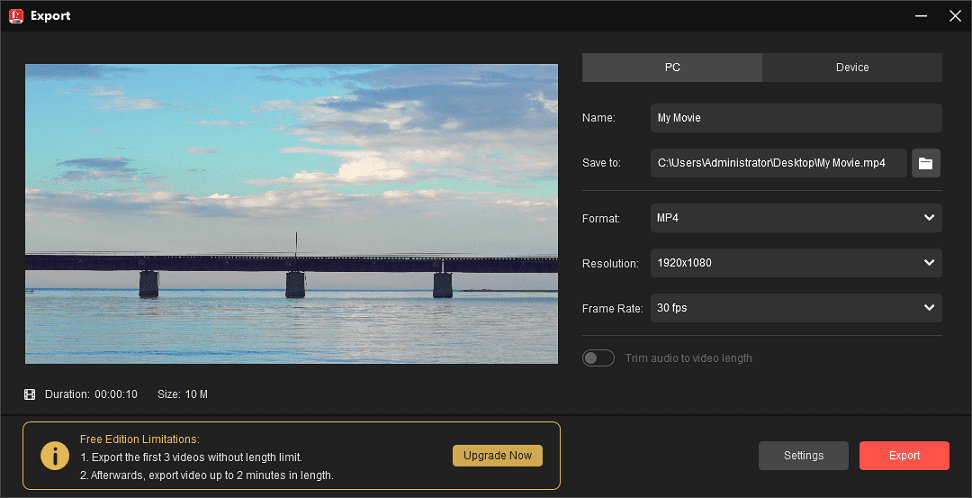
Das könnte Ihnen auch gefallen:




Nutzerkommentare :